新着図書の紹介を掲載しました。メニューの「図書室」→「司書の部屋」でご覧いただけます。
*浦研ダイアリー*
カテゴリ:iPad/iPhone【教具】
 ICT活用に役立つページ 更新!
ICT活用に役立つページ 更新!
『ICT活用に役立つページ』 の『iPad2 / iPhone4S 関連記事ピックアップ』に新たな記事を掲載しました。
浦研ダイアリーに掲載した記事のうち、iPad2 / iPhone4Sの活用事例の他、iPad2 / iPhone4Sの活用のヒントになりそうな記事を随時リンクしていきます。
興味のある方は、ICT活用からご覧頂くか、下記のリンクよりご覧下さい。
0
 iPad2同士で『Face Time』を試してみました!
iPad2同士で『Face Time』を試してみました!
iPad2を2台使って、Wi-Fiによるテレビ電話『Face Time』を試してみました。iPad2を研究所の地デジテレビにHDMI接続しておいて、研究所から港川中学校にいるIT指導員にポケットWi-Fi経由で『Face Time』でテレビ電話をかける様子をビデオで掲載しますので是非ご覧ください。
それぞれの『Face Time』で受信するメールアドレスを登録し、相手先のメールアドレスを指定するだけでテレビ電話がつながり、研究所の地デジテレビには港川中学校のPC準備室にいるIT指導員が映り、港川中学校側のiPad2には研究所の様子が映っています。ビデオを見て頂ければ、簡単な設定ですぐに、遠隔地ビデオ交流が出来ることがお分かり頂けると思います。
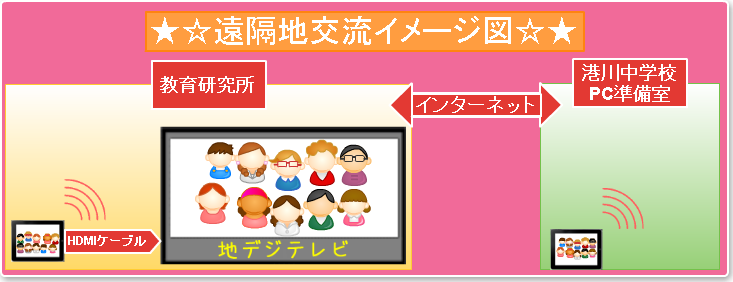
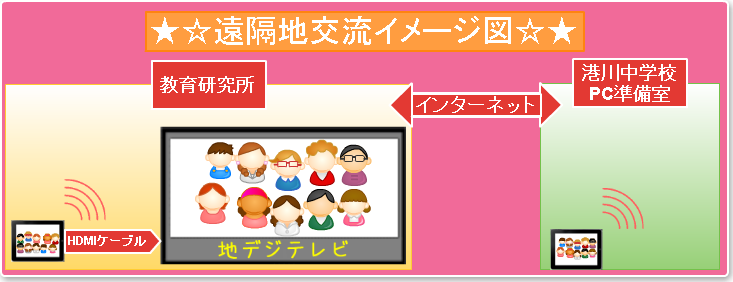
お互いの学校にiPad2 とポケットWi-Fiを所有する方がいれば、離島の学校や、県外の学校との交流授業が校内LANに依存することなく驚くほど手軽に行えます。iPhone4Sなど『Face Time』が可能な機種であれば同様に行えます。
0
 PDFに書き込みが出来るアプリ!
PDFに書き込みが出来るアプリ!
 無料でPDFに書き込みが出来るアプリ『neu.Annotate PDF』を紹介します。
無料でPDFに書き込みが出来るアプリ『neu.Annotate PDF』を紹介します。手書きでPDFファイルに線やマーカーを書き込めるだけでなく、図形・スタンプ、写真、メモを追加することもできます。その内容を再びPDFに保存できるので、PDFに書き込んで説明する用途だけでなく、様々な活用方法がありそうです。
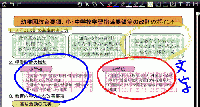
※幼稚園教育要領、小・中学校学習指導要領改訂のポイント を読み込んで書き込みをしてみました。

iPad2やiPhine4Sをお持ちの方は、複合機やドキュメントスキャナでPDF化した資料をメールで送り、資料への書き込みを体験してみてください。問題集を読み込んで回答を書き込んだり、図形問題の説明をしたり、電子教科書をPDF化して書き込みながら説明するなど、いろいろ試せそうです。
『neu.Annotate PDF』は、Softbank浦添市役所通り店【興洋電子】から借用しているiPad2にも入れてありますので、興味のある方はIT指導員または教育研究所にお問い合わせ下さい。借用しているiPad2には、授業に役立つiOSアプリ紹介のアプリのうち、使用頻度が低い『Keynote Remote』、『Dropbox』以外のアプリもインストールしてありますので、そのアプリについても体験可能です。
 授業に役立つiOSアプリ紹介
授業に役立つiOSアプリ紹介 『neu.Annotate PDF』と同様のアプリに『eDocReader』もあります。特徴は、蛍光ペンが無い代わりに書き込む過程が地デジテレビで再現されること。こちらも今のところ無料なので、ダウンロードしておくことをお勧めします。
『neu.Annotate PDF』と同様のアプリに『eDocReader』もあります。特徴は、蛍光ペンが無い代わりに書き込む過程が地デジテレビで再現されること。こちらも今のところ無料なので、ダウンロードしておくことをお勧めします。
0
 アプリの画像をKeynoteで活用!
アプリの画像をKeynoteで活用!
前回、『Keynote』と『Safari』の組み合わせで、インターネットから素材を収集する方法を紹介しましたが、iPad2の画面を撮影してKeynoteに貼り付けているだけなので、その他のアプリとの組み合わせでも同様のことが出来ます。
【Keynoteとアプリを切り替えながら画像収集】
①画像を取り出したいアプリとKeynoteを起動
②アプリで欲しい画像を表示
③ホームボタンを押しながら電源ボタンをシャッターのように押して、カメラロールに保存
④四本指でスワイプしてKeynoteに切り替え、写真マークをタップして、カメラロールから画像を貼り付け
⑤四本指でスワイプしてアプリに切り替え、②~④を繰り返して必要な画像を収集
※②~③で必要な画像をまとめて保存してからKeynoteで作業する方法もあります。
【画像を活用出来そうなアプリ】
PDF閲覧アプリ(i文庫・Adobe Reader等)
ビデオアプリ(一時停止で撮影)
地図アプリ(Google Earth・Google Map等)
手書きアプリ(黒板・ホワイトボード等)
学習アプリ(ひらがな・カタカナ・漢字筆順など)
辞書(大辞林・ウィズダム英和和英辞書等)
電子書籍・新聞等
※パソコンでも、プリントスクリーンで同様のことが可能。電子教科書・教材ソフト・PDF資料など、プリントスクリーンで画面をコピーして直接PowerPointに貼り付けて活用することが出来ます。
0
 iPad2に授業に役立つアプリをインストール!
iPad2に授業に役立つアプリをインストール!
Softbank【興洋電子】の方に許可を貰って、授業で活用するためのアプリをインストールし、ホームページで紹介している内容を実践出来るように設定しました。 Wi-Fiの環境はありませんが、『Keynote』や『iMovie』、PDFビュアー等、教材作成の体験が出来るiPad2となっています。


現在、教育研究員室に1台設置し、残り2台のiPad2はIT指導員の比嘉と山本が持っておりますので、iPad2の活用について興味のある方は、比嘉と山本が学校に回ってきた際にお声かけ下さい。もちろん、研究所にも1台ありますので、研究所にいらした際にもご覧になれます。


現在、教育研究員室に1台設置し、残り2台のiPad2はIT指導員の比嘉と山本が持っておりますので、iPad2の活用について興味のある方は、比嘉と山本が学校に回ってきた際にお声かけ下さい。もちろん、研究所にも1台ありますので、研究所にいらした際にもご覧になれます。
0
きょうざいのお部屋(市内小中学校用)
画面右上からログインしてください。ログイン方法は各学校の情報担当にご確認ください。
WEB学習支援ソフト
平和学習
行事予定カレンダー
| 日 | 月 | 火 | 水 | 木 | 金 | 土 |
1 | 2 | 3 | 4 | 5 | 6 | 7 |
8 | 9 | 10 | 11 | 12 | 13 | 14 |
15 | 16 | 17 | 18 | 19 | 20 | 21 |
22 | 23 | 24 | 25 | 26 | 27 | 28 |
29 | 30 | 31 | 1 | 2 | 3 | 4 |
講座テキスト・様式
HP更新マニュアル
関係機関等リンク
市立幼稚園・小中学校リンク










